- Orkovia musia zomrieť! Unchained je hra na obranu veže, ktorá si získala popularitu medzi užívateľskou základňou.
- V článku nižšie sa dozviete niekoľko riešení, ktoré môžete vyskúšať, ak sa pri behu hry vyskytnú chyby za behu.
- Pozrite si ďalších sprievodcov opravami, ako je tento, v našom vyhradené centrum pre riešenie problémov s chybami za behu.
- Ak radi hráte na počítači, mali by ste navštíviť aj naše vyhradená herná stránka.

- CPU, RAM a obmedzovač siete s funkciou hot tab killer
- Integrovaná priamo s Twitch, Discord, Instagram, Twitter a Messenger
- Zabudované zvukové ovládače a hudba na mieru
- Vlastné farebné motívy od Razer Chroma a vynútenie tmavých stránok
- Zadarmo VPN a blokovanie reklám
- Stiahnite si Opera GX
Orcs Must Die je videohra s obrannými akčnými vežami, ktorá zaujme modernejším prístupom z pohľadu tretej osoby. To znamená, že niekoľko používateľov nahlásilo, že hra bola chybná, čo malo za následok chybu v čase behu pri spustení.
Práve som spustil hru a zobrazila sa chyba za behu, ktorá hovorila, že mám kontaktovať tím podpory, čo môžem urobiť, aby som to napravil?
Vývojár odporúča nainštalovať najnovšiu verziu chyby Microsoft Visual C ++. Chyba však môže nastať aj v dôsledku poškodených súborov Steam.
V tomto článku sme uviedli niekoľko tipov na riešenie problémov, ktoré vám pomôžu opraviť runtime chybu Orcs Must Die Unchained v systéme Windows.
Ako opravím runtime chybu Orcs Must Die Unchained?
1. Skontrolujte integritu súborov Steam
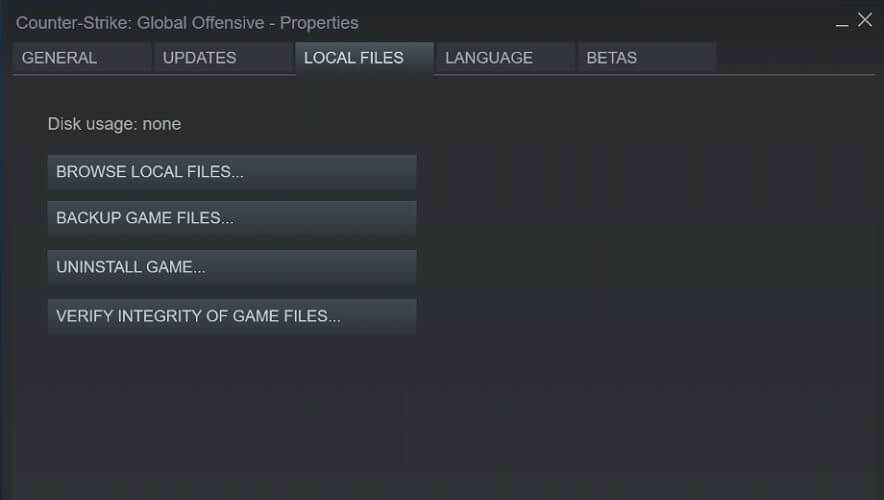
- Spustite klienta Steam. Pravým tlačidlom myši kliknite na ikonu aplikácie Steam na systémovej lište a vyberte možnosť Knižnica.
- V hre Knižnica Na karte kliknite pravým tlačidlom myši na názov hry.
- Vyberte Vlastnosti.
- Otvor Karta Miestne súbory.
- Kliknite na Overte integritu herných súborov tlačidlo.
- Steam overí súbory Steam a zobrazí správu o úspechu.
- Kliknite Zavrieť.
Znova spustite Steam a skúste spustiť Orcs Must Die Unchained a skontrolujte vylepšenia. Ak problém pretrváva, kroky opakujte ešte niekoľkokrát. Niektorým používateľom problém pomohlo vyriešiť niekoľkokrát overenie integrity súborov Steam.
Oprava chyby služby Steam sa nepodarilo načítať webovú stránku [chyba 310]
2. Zakážte použitie stolného herného kina v službe Steam
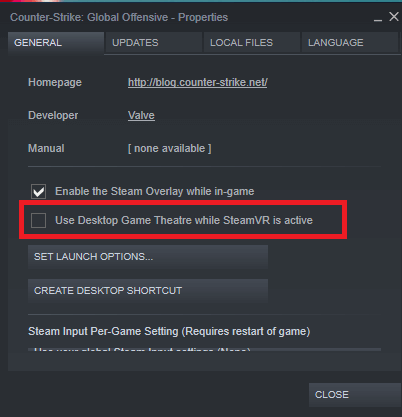
- Spustite Parou zákazník.
- Otvor Knižnica hier tab.
- Pravým tlačidlom myši kliknite na svoj herný titul a vyberte Vlastnosti.
- V Všeobecné kartu, zrušte začiarknutie Pokiaľ je SteamVR aktívny, používajte program Desktop Theater možnosť.
- Kliknite na tlačidlo Zavrieť.
- Znovu spustite orkov, musia zomrieť nezviazaní a skontrolujte, či je vyriešená chyba za behu.
3. Preinštalujte alebo aktualizujte program Microsoft Visual C ++
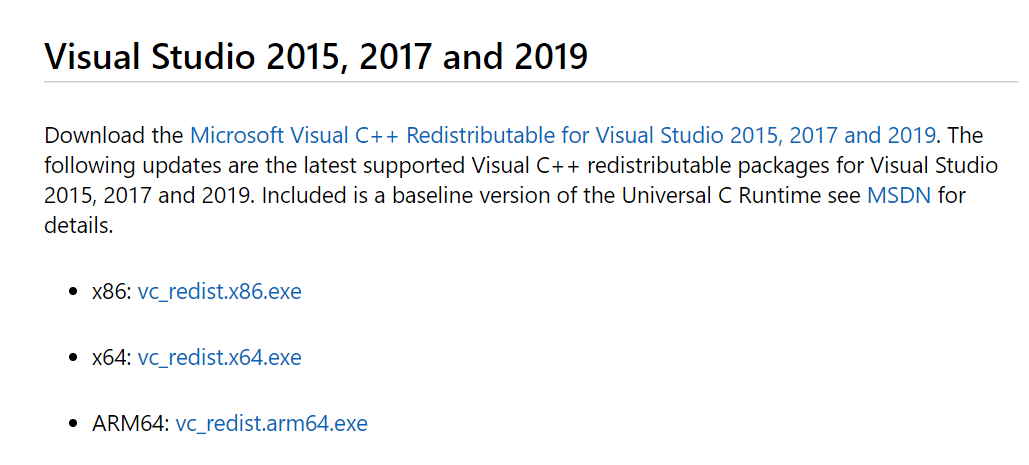
- Choďte do Stránka podpory spoločnosti Microsoft na stiahnutie Visual C ++.
- Prejdite nadol na ikonu Visual Studio 2015, 2017 a 2019 oddiel.
- Kliknite na ikonu vc_redist.x86.exe odkaz na súbor na stiahnutie najnovšej verzie Visual C ++ do vášho počítača.
- Uistite sa, že ste vybrali správnu verziu kompatibilnú s vydaním Windows.
- Spustite inštalátor a dokončite inštaláciu podľa pokynov na obrazovke.
- Pred spustením hry reštartujte počítač.
Po nainštalovaní spustite Steam a otvorte hru s runtime chybou a skontrolujte vylepšenia. Ak problém pretrváva, odinštalujte a preinštalujte Visual C ++.
3.1 Odstránenie a preinštalovanie Visual C ++
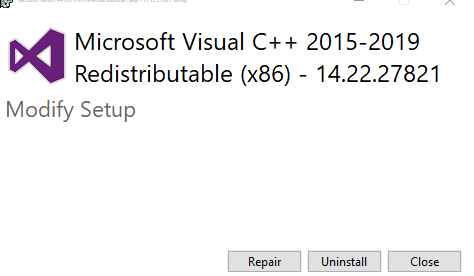
- Stlačte Windows Key + R otvoriť Spustiť.
- Typ kontrola a kliknite Ok.
- V ovládacom paneli prejdite na Programy> Programy a funkcie.
- V zozname nainštalovaných aplikácií vyberte Visual C ++ 2017 alebo 2015.
- Kliknite na Odinštalovať> Áno na potvrdenie akcie.
- Po odinštalovaní navštívte stránku sťahovania Microsoft Visual C ++ a stiahnite si inštalačný program.
- Ak máte stiahnutý inštalátor, nemusíte ho sťahovať znova.
- Inštaláciu dokončite podľa pokynov na obrazovke.
Ak problém pretrváva, odinštalujte ho Visual C ++ 2010 (32-bit aj 64-bit) verzie, reštartujte počítač a znova nainštalujte Visual C ++ 2010, aby ste zistili, či vám to pomôže vyriešiť problém.
Režim Desktop Theatre Mode umožňuje používateľom hrať ľubovoľné hry Steam pomocou náhlavnej súpravy Vive VR. Táto funkcia však s najväčšou pravdepodobnosťou spôsobuje problémy so spustením hry, čo má za následok runtime chybu. Deaktivujte túto funkciu a tým by sa mal problém vyriešiť.
často kladené otázky
Chyby runtime sú chybové správy, ktoré sa objavujú počas behu programu. Skontrolujte toto zoznam programov, ktoré sú určené na opravu runtime chýb.
Chyby za behu môžu byť spôsobené všetkým, čo môže viesť k interferenciám programu, ako sú napríklad doplnky, rozšírenia alebo iné programy. Keď už hovoríme o tom, orkovia musia zomrieť iba hra ovplyvnená runtime chybami.
Áno. napríklad náhle odstránenie hardvérového komponentu môže spôsobiť chyby za behu softvéru, ktorý používa konkrétny hardvér.
